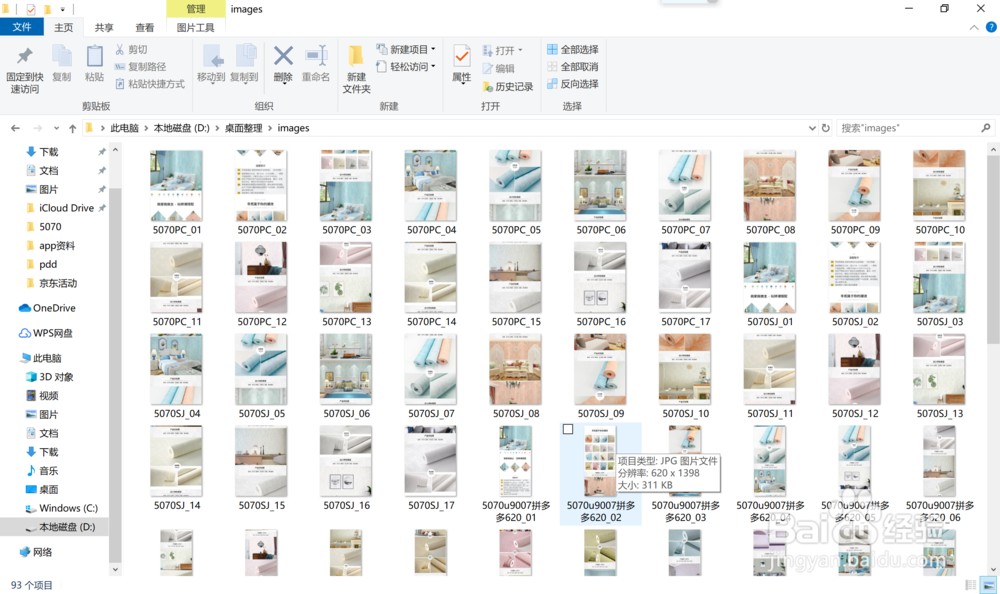1、首先打开需要切片的效果图。如图所示:
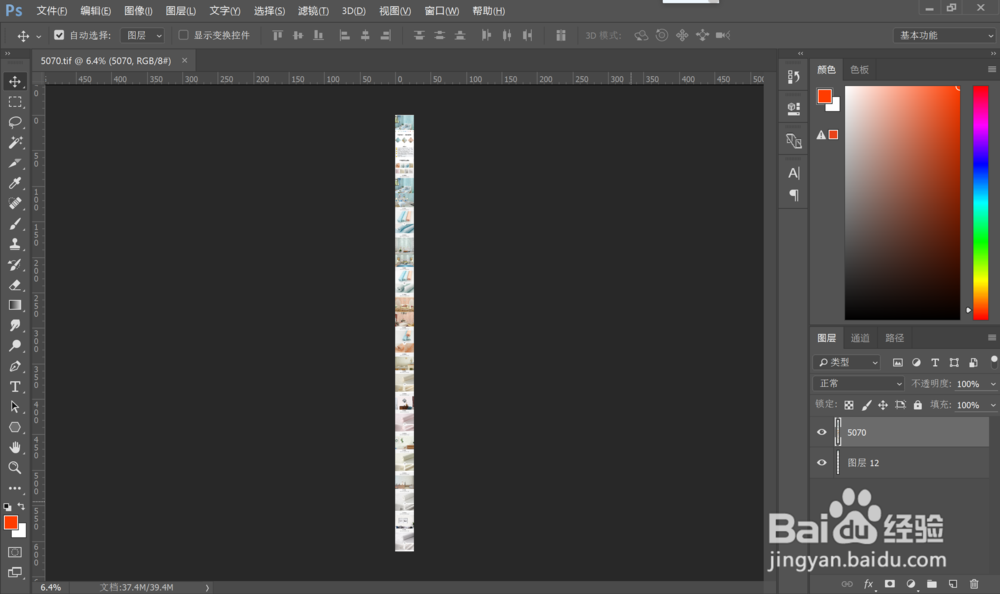
2、确定需要切片后的大小是多少,点击“图像”-“图像大小”查看整体效果图的尺寸,根据图片的大小计算出需要切割成多少片,如图所示:
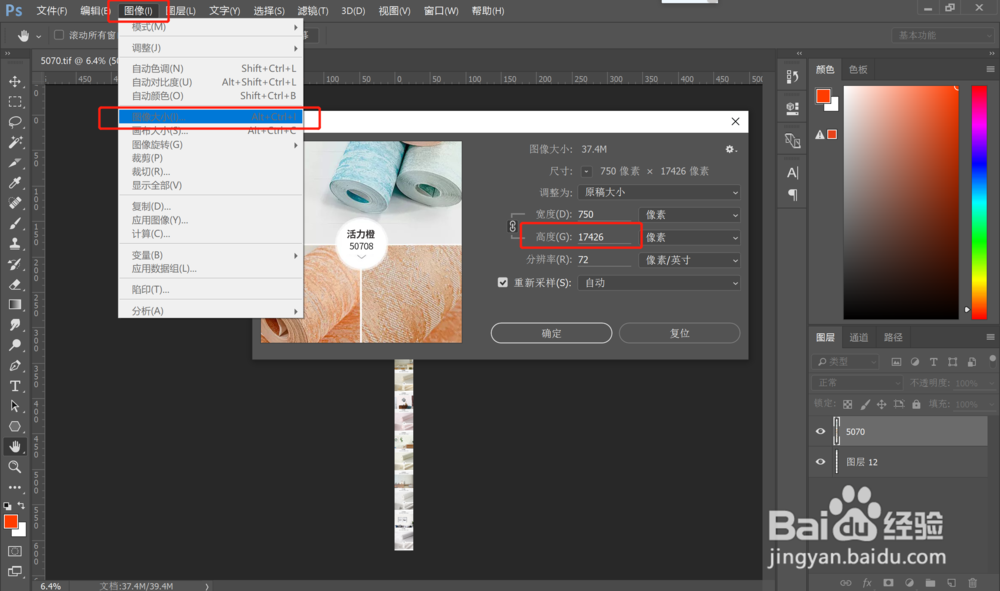
3、点击“视图”菜单,选择“新建参考线版面”,输入需要切片的数量,点击确定。如图所示:
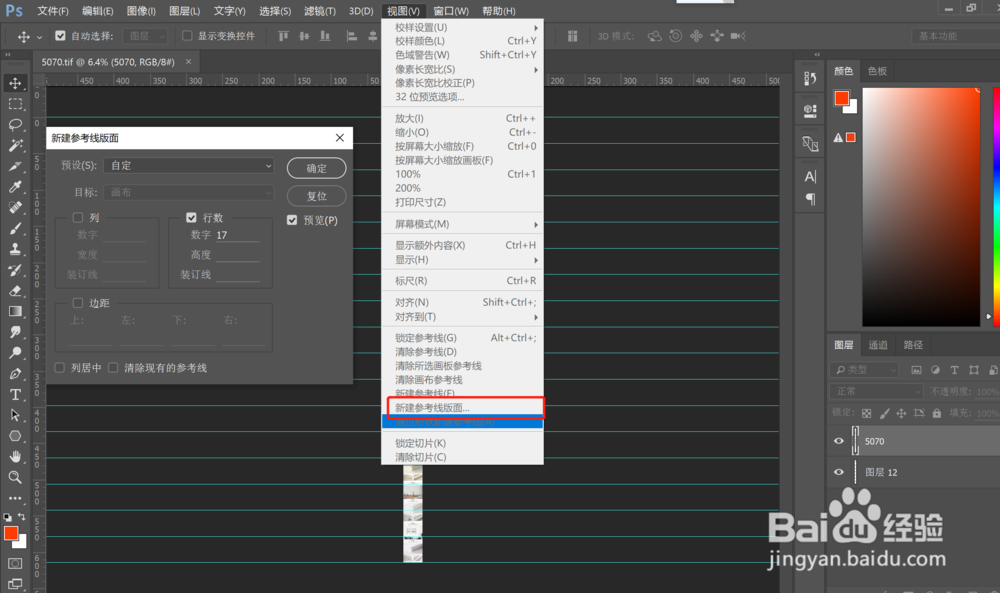
4、点击“工具面板”中的“切片工具”,如图所示:
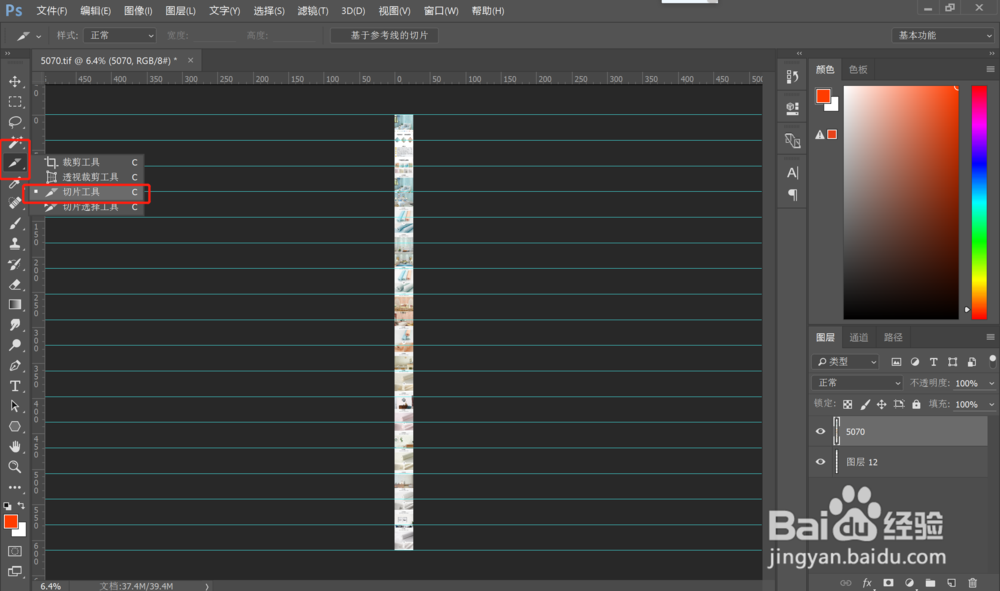
5、点击“基于参考线的切片”选项切割图片,如图所示:
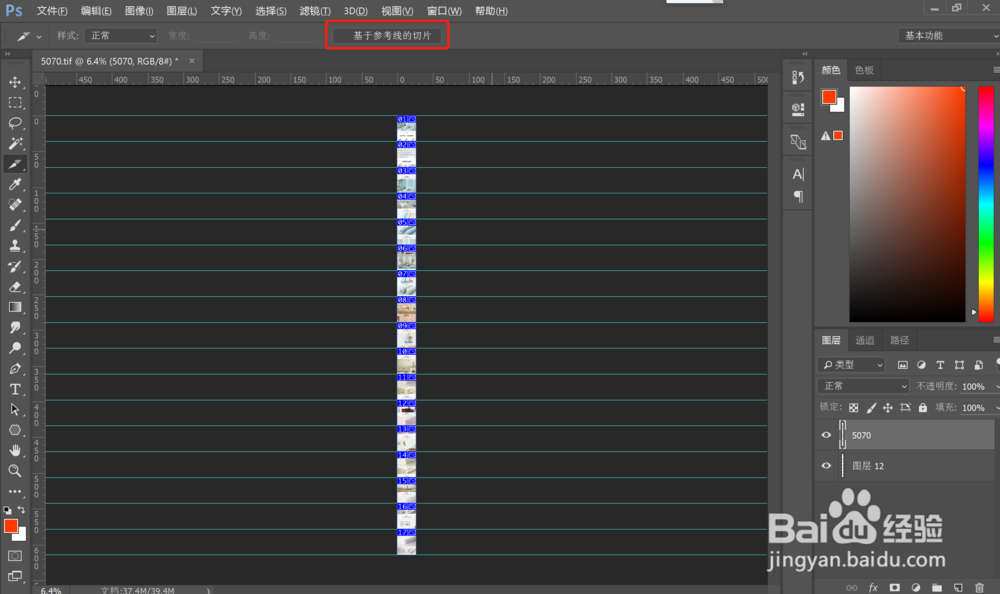
6、选择“文件菜单”中的“导出”选项下的“存储为web所用格式”,如图所示:
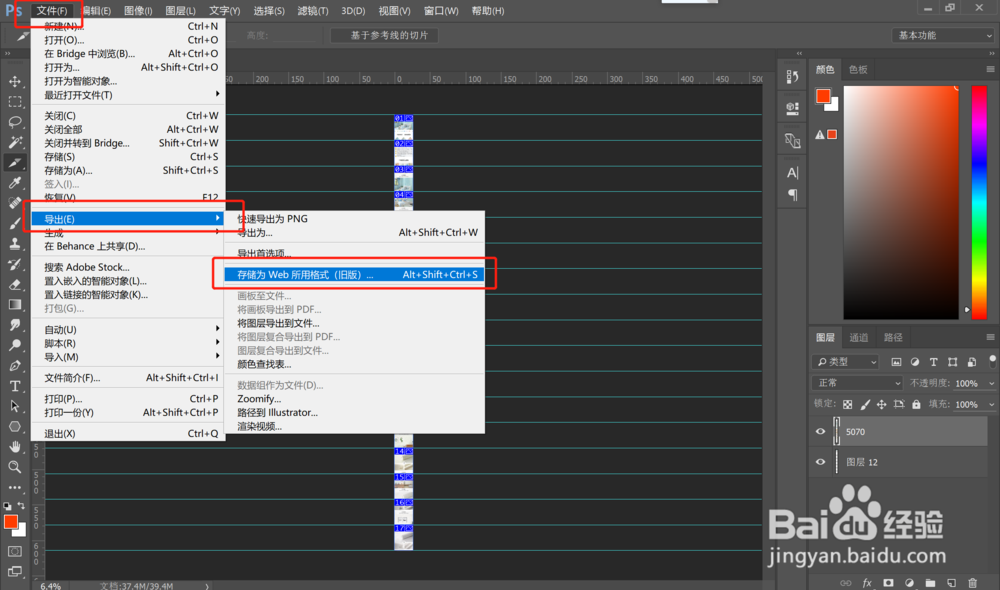
7、在“存储为web所用格式”中选择图片格式,点击“存储”按钮,如图所示:

8、在“将优化结果存储为”对话框中选择需要保存的位置,输入图片名称,点击保存,如图所示:
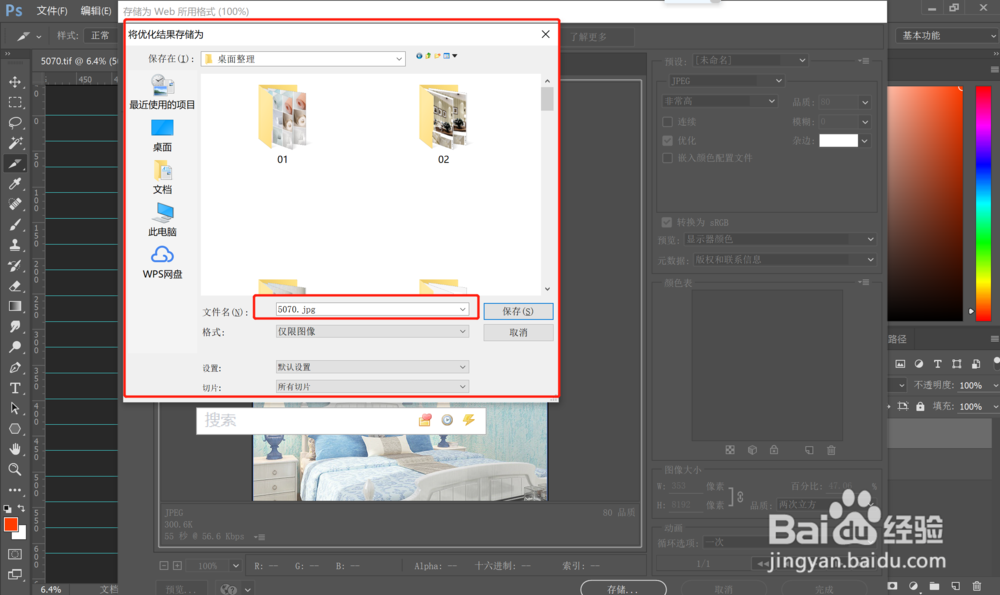
9、在所选位置会多出一个images文件夹,里面就是切割的图片,如图所示: